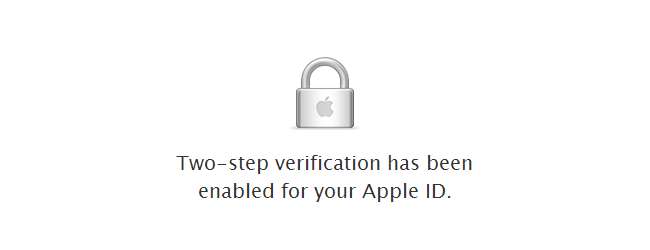
เพื่อช่วยรักษาบัญชีออนไลน์ให้ปลอดภัยการยืนยันสองขั้นตอนเป็นเรื่องปกติมากขึ้นเรื่อย ๆ Apple เป็น บริษัท ล่าสุดที่นำเสนอการตรวจสอบสิทธิ์ระดับพิเศษนี้ซึ่งหมายความว่าการลงชื่อเข้าใช้บัญชีของคุณต้องใช้รหัสผ่านพื้นฐานมากกว่า
เมื่อเปิดใช้งานคุณลักษณะนี้คุณจะต้องไม่เพียงป้อนรหัสผ่าน (หรือคีย์การกู้คืน) แต่ยังต้องใช้อุปกรณ์ที่ลงทะเบียนล่วงหน้าเพื่อสร้างรหัสเพื่อดำเนินการเข้าสู่ระบบให้เสร็จสมบูรณ์
เริ่มต้นด้วยการมุ่งหน้าไปที่ไฟล์ เว็บไซต์ Apple ID ของฉัน แล้วคลิกปุ่ม "จัดการ Apple ID ของคุณ"
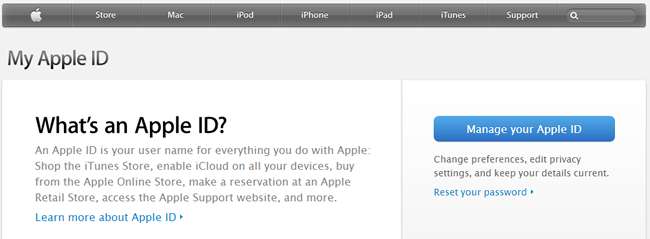
ลงชื่อเข้าใช้บัญชีของคุณตามปกติด้วย Apple ID หรือที่อยู่อีเมลและรหัสผ่านที่เกี่ยวข้อง ในขณะที่คุณอยู่ที่นี่คุณควรใช้เวลาสักครู่เพื่อตรวจสอบว่าคุณได้ตั้งค่าที่อยู่อีเมลอื่นไว้เพื่อให้คุณสามารถใช้ข้อมูลนี้ในการกู้คืนรหัสผ่านได้หากจำเป็น

คลิกลิงก์ "รหัสผ่านและความปลอดภัย" ในส่วนการนำทางทางด้านซ้ายของหน้าจากนั้นตอบคำถามเพื่อความปลอดภัยที่คุณควรตั้งค่าไว้ในบัญชีของคุณ

คลิกลิงก์ "เริ่มต้นใช้งาน" ใต้หัวข้อการยืนยันแบบสองขั้นตอนที่ด้านบนสุดของหน้า จากนั้นคุณจะต้องยืนยันว่าต้องการตั้งค่ามาตรการรักษาความปลอดภัยใหม่นี้โดยคลิกดำเนินการต่อ

ก่อนดำเนินการต่อตรวจสอบให้แน่ใจว่าคุณยังพอใจกับแนวคิดของการยืนยันแบบสองขั้นตอน ในการลงชื่อเข้าใช้บัญชีของคุณในอนาคตคุณจะต้องมีสิทธิ์เข้าถึงอุปกรณ์ที่เชื่อถือได้ของคุณไม่ว่าจะเป็น iPhone หรือ iPad คุณได้รับโอกาสอีกครั้งที่จะกลับออกไป คลิกดำเนินการต่อหากคุณพอใจที่จะดำเนินการดังกล่าว
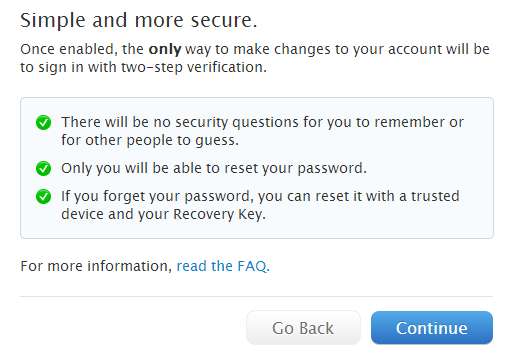
หนึ่งหน้าจอสุดท้ายช่วยให้คุณมีโอกาสอีกครั้งที่จะถอยออกจากการเปลี่ยน - นี่คือการเปลี่ยนแปลงครั้งใหญ่หลังจากทั้งหมด หากคุณแน่ใจว่าต้องการดำเนินการต่อให้คลิกปุ่มเริ่มต้น
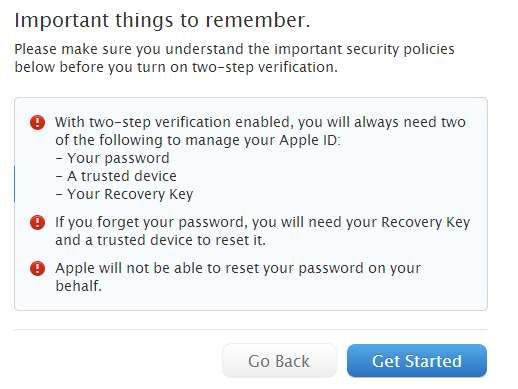
เพื่อปรับปรุงความปลอดภัยคุณต้องเปลี่ยนรหัสผ่านที่มีอยู่ ป้อนครั้งเดียวและใช้สองช่องถัดไปเพื่อป้อนและยืนยันรหัสผ่านใหม่ที่คุณต้องการใช้แทน โปรดทราบว่ารหัสผ่านใหม่จะต้องตรงตามเกณฑ์ที่ไฮไลต์ไว้ในหน้า คลิกเปลี่ยนรหัสผ่าน
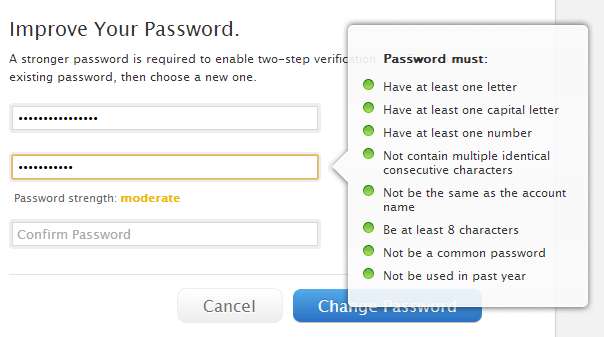
Apple ได้ตัดสินใจว่าเพื่อหลีกเลี่ยงปัญหาที่มีคนมากกว่าหนึ่งคนพยายามตั้งค่าการยืนยันแบบสองขั้นตอนในบัญชีเดียวกันจะมีการล่าช้าออกไปสามวัน คลิกเสร็จสิ้นรอสามวันจากนั้นกลับไปที่เว็บไซต์ Apple ID เพื่อดำเนินการให้เสร็จสิ้น
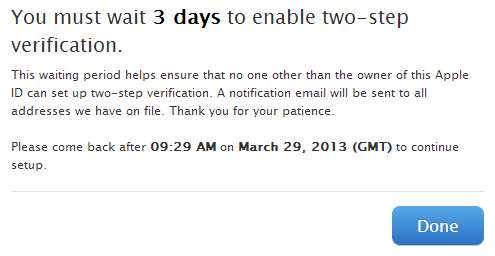
เมื่อครบสามวันแล้วให้ลงชื่อกลับเข้าสู่ไฟล์ Apple ID เพื่อให้กระบวนการเสร็จสมบูรณ์ คลิกลิงก์ "รหัสผ่านและความปลอดภัย" ทางด้านซ้ายของหน้าตอบคำถามเพื่อความปลอดภัย 2 ข้อจากนั้นคลิกลิงก์ "เริ่มต้นใช้งาน" ใต้หัวข้อการยืนยันแบบสองขั้นตอนที่ด้านบนของหน้า
คลิกปุ่มดำเนินการต่ออ่านรายการคำเตือนที่คุณต้องทราบแล้วคลิกดำเนินการต่ออีกครั้งตามด้วยเริ่มต้นใช้งาน
ตอนนี้คุณจะต้องตรวจสอบให้แน่ใจว่าคุณมีอุปกรณ์ที่เชื่อถือได้ที่เชื่อมโยงกับ Apple ID ของคุณ อาจเป็นไปได้ว่าคุณได้ตั้งค่า iPhone ไว้แล้ว แต่คุณสามารถเพิ่มอุปกรณ์อื่น ๆ ที่สามารถรับการยืนยันทาง SMS ได้
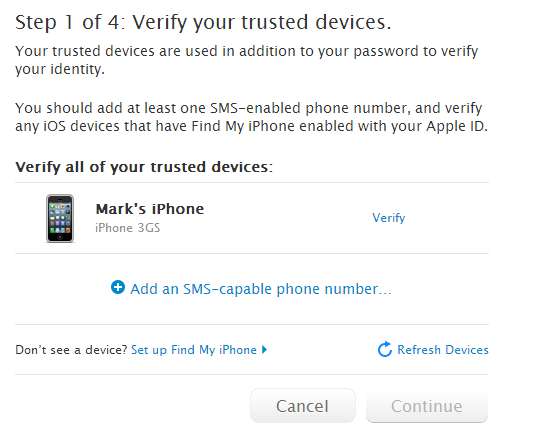
หากคุณมีโทรศัพท์ที่เชื่อมโยงกับบัญชีของคุณอยู่แล้วให้คลิกปุ่มยืนยันที่อยู่ถัดจากนั้น แต่ไม่เช่นนั้นคุณจะต้องเพิ่มโทรศัพท์ใหม่ คลิก "เพิ่มหมายเลขโทรศัพท์ที่รองรับ SMS ... " เลือกประเทศของคุณจากเมนูแบบเลื่อนลงป้อนหมายเลขโทรศัพท์ของคุณแล้วกดถัดไป
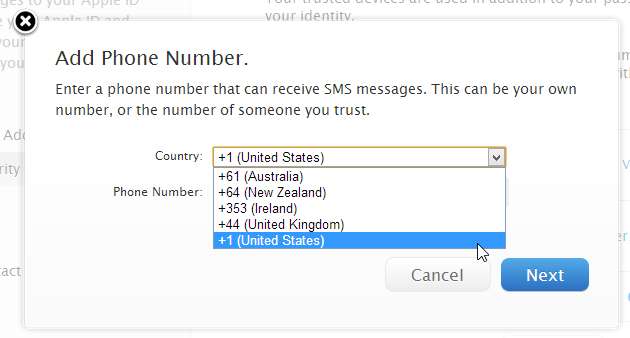
ไม่ว่าในกรณีใดระบบจะส่ง SMS พร้อมรหัสยืนยันชั่วคราว คุณต้องป้อนข้อมูลนี้เพื่อดำเนินการต่อ ป้อนรหัสสี่หลักแล้วคลิกยืนยัน
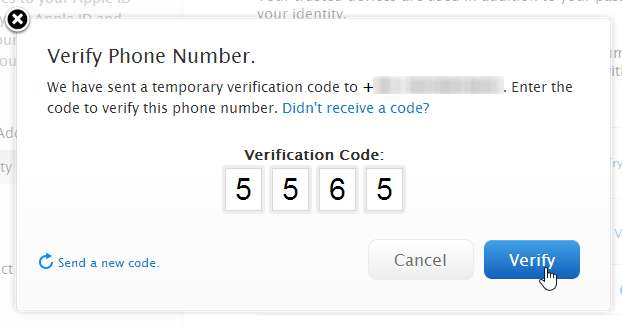
เมื่อเสร็จแล้วให้คลิกดำเนินการต่อจากนั้นคุณจะได้รับเชิญให้ทำขั้นตอนนี้ซ้ำกับอุปกรณ์เครื่องที่สองซึ่งอาจเป็นโทรศัพท์ของเพื่อนหรือสมาชิกในครอบครัว นี่เป็นความคิดที่ดีเนื่องจากหากโทรศัพท์ของคุณสูญหายหรือถูกขโมยคุณยังสามารถเข้าถึงบัญชีของคุณได้
คลิกย้อนกลับเพื่อกลับไปยังหน้าจอก่อนหน้าเพื่อเพิ่มอุปกรณ์อื่นหรือดำเนินการต่อเพื่อดำเนินการตามขั้นตอนการตั้งค่า

จดบันทึกคีย์การกู้คืนที่สร้างขึ้นสำหรับคุณหรือพิมพ์ออกมาจากนั้นคลิกดำเนินการต่ออีกครั้ง
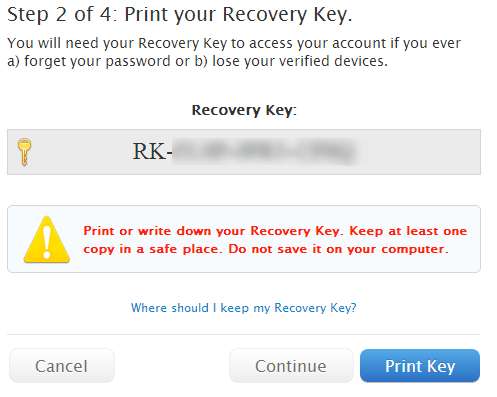
คุณไม่สามารถแสร้งทำเป็นว่าได้จดบันทึกคีย์เนื่องจากคุณจะต้องป้อนคีย์ก่อนจึงจะดำเนินการต่อได้ สุดท้ายทำเครื่องหมายในช่องเพื่อระบุว่าคุณเข้าใจว่าตั้งแต่จุดนี้เป็นต้นไปคุณจะต้องเข้าถึงรายการตรวจสอบ ID สองในสามรายการของคุณ (รหัสผ่านอุปกรณ์ที่เชื่อถือได้และคีย์การกู้คืน) เพื่อเข้าสู่ระบบ Apple ID ของคุณ ทำเครื่องหมายในช่องแล้วคลิกเปิดใช้งานการยืนยันแบบสองขั้นตอน
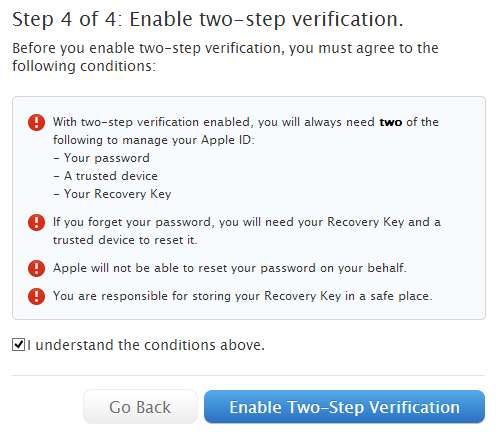
เมื่อถึงเวลาลงชื่อเข้าใช้ Apple ID ของคุณให้คุณเริ่มต้นด้วยการป้อนที่อยู่อีเมลและรหัสผ่านตามปกติ ขั้นตอนที่สองของการลงชื่อเข้าใช้คือการเลือกอุปกรณ์ที่เชื่อถือได้ของคุณและส่งรหัสยืนยันไปให้ เลือกอุปกรณ์ที่คุณต้องการแล้วกดส่ง
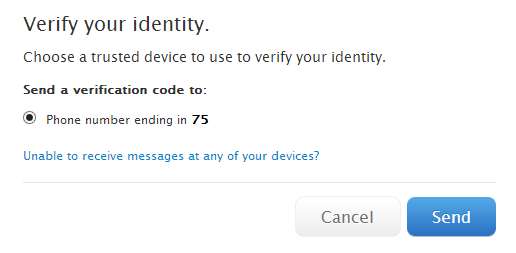
ป้อนรหัสที่ส่งถึงคุณจากนั้นคุณสามารถเข้าสู่ระบบบัญชีของคุณและดำเนินการต่อในสิ่งที่คุณต้องทำ
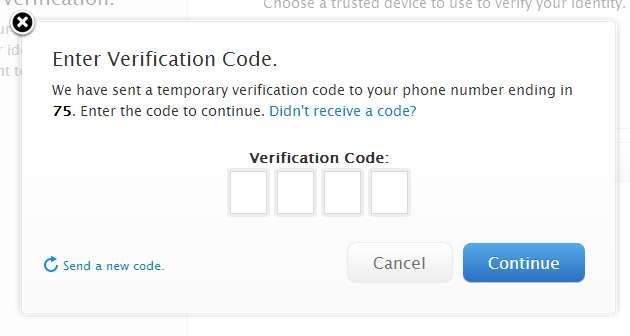
หากคุณพบว่าตัวเองอยู่ในสถานการณ์ที่คุณไม่สามารถเข้าถึงอุปกรณ์ที่เชื่อถือได้ของคุณให้คลิกปุ่ม "ไม่สามารถรับข้อความจากอุปกรณ์ใด ๆ ของคุณ" ที่หน้าจอ "ยืนยันตัวตนของคุณ" จากนั้น โอกาสในการลงชื่อเข้าใช้ด้วยคีย์การกู้คืนของคุณแทน
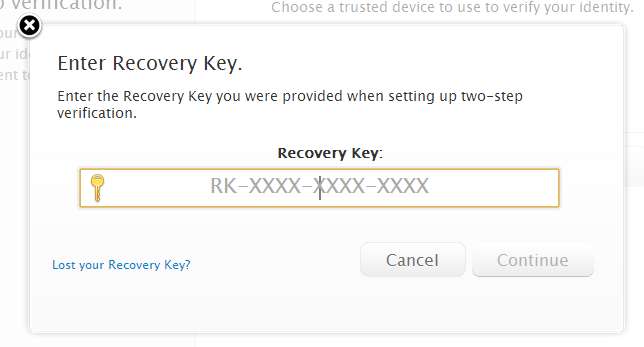
คุณคิดอย่างไรเกี่ยวกับการยืนยันสองขั้นตอน เป็นมาตรการรักษาความปลอดภัยที่สำคัญหรือเป็นเรื่องยุ่งยากมากเกินไป? แบ่งปันความคิดของคุณในความคิดเห็น





